Çıktı Görüntüleyici – SPSS Ödevi Yaptırma – SPSS Analizi Yaptırma Fiyatları – SPSS Örnekleri – Ücretli SPSS Analizi Yaptırma – SPSS Analizi Yaptırma Ücretleri
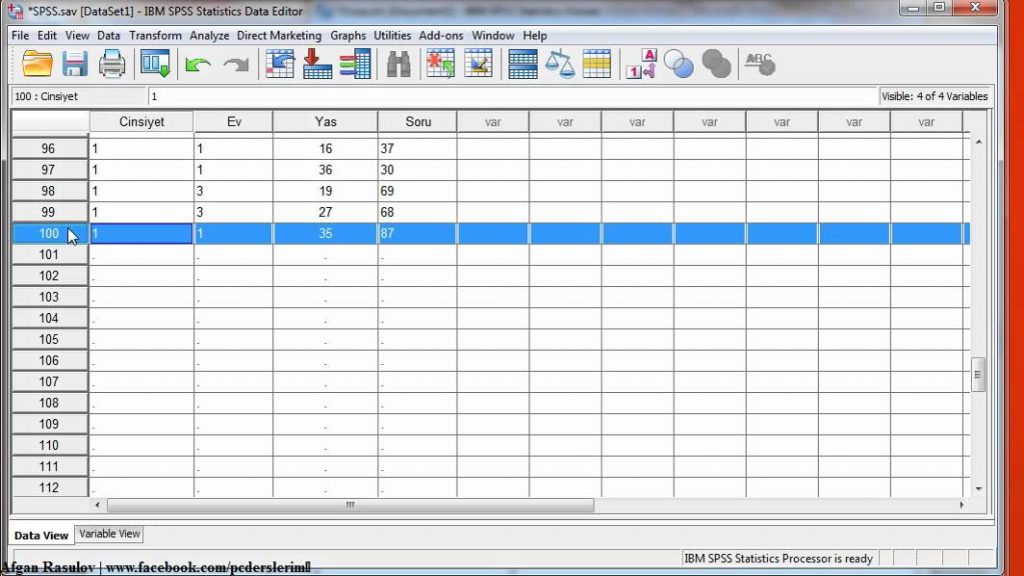
Grafikleri ve Tabloları Bir Microsoft Word Belgesine Kopyalama
Veri analizinizin bir raporunu oluşturuyorsanız, çıktıyı SPSS’den bir Microsoft Word belgesine kopyalamak genellikle yararlı olacaktır. Grafikler için, yukarıdaki kutu grafiği gibi, Grafik Düzenleyiciyi açmak için önce nesneye çift tıklamalısınız. Ardından, ekranın üst kısmındaki menüden Düzenle ve Kopyala Grafiği’ne tıklayın.
Daha sonra grafiği bir Microsoft Word belgesine yapıştırabilirsiniz (tabii ki önce bir Word belgesi açmanız gerekecek).
SPSS çıktı dosyasındaki tabloları, tabloyu vurgulayarak (masanın sol tuşu Tablo üzerinde tıklayın), ardından Kopyalama Nesneleri üzerinde sağ fare düğmesini tıklayıp Word belgesine yapıştırarak bir Word dosyasına kopyalayabilirsiniz.
Yukarıdaki örnekte Kopyalama yerine Nesneleri Kopyala seçeneğini seçtim. Tabloyu bir nesne olarak kopyalarsanız, tablo Microsoft Word belgesindeyken düzenleyemezsiniz.
Bir tabloyu düzenlemek istiyorsanız, Kopyala’yı seçmelisiniz.
Bunu bir Microsoft Word belgesine yapıştırdığınızda, tabloyu düzenleyebilirsiniz. Örneğin, bu durumda yararlı bilgiler sağlamadıkları için son iki sütunu kaldırmak isteyebilirsiniz. Bunu yapmak için, son iki sütunu vurgulayın ve farenin sağ düğmesine tıklayın.
Sütunları Sil’e bastığınızda, okuyucunun kafasını karıştırabilecek alakasız bilgiler içermeyen bir tablo ile karşılaşacaksınız.
Çıktı Görüntüleyicide Gezinme
Artık Çıktı Görüntüleyicinizde önemli sayıda analiz biriktirmiş olacaksınız. Bazen bu aşamada ortalığı toparlamak, belki de artık ihtiyacınız olmayan çıktı analizlerini kaldırmak faydalı olabilir. Bunu yapmak için, saklamak istemediğiniz analizleri kaldırmak için çıktıyı listeleyen sol bölmede tıklayın.
Bu bölümde şunları öğrendiniz:
• Kategorik veriler için frekansların nasıl üretileceği.
• Toplam yüzde yerine “geçerli yüzde”ye başvurmanız gerektiğinde, yani eksik veri olduğunda.
• Merkezi eğilim ölçüleri (araçlar, medyanlar ve
modları) ve aralık verileri için minimum ve maksimum değerler.
• Verileri görsel olarak göstermek için çubuk grafikler, histogramlar ve kutu grafikleri nasıl üretilir.
• SPSS çıktınızı bir Microsoft Word belgesine nasıl kopyalarsınız.
• SPSS Çıktı Görüntüleyicisi’nde nasıl gezinilir.
Artık SPSS’ye veri girme, kodlama ve kategorik ve aralıklı veriler için temel tanımlayıcı istatistikler üretme becerilerine sahipsiniz.
SPSS oturumunu sonlandırma
SPSS’yi kapatmak istediğinizde Dosya/Çıkış’a gidin. Ardından ‘Çıktı Görüntüleyicinin içeriğini kaydetmeniz’ istenecektir. Bu, çıktınızdaki tablo ve grafikleri ayrı bir dosyaya kaydetmenizi sağlar. Daha sonra veri dosyasını kaydetmeniz istenecektir.
Veri dosyasını kaydetmek çok önemliyken, çıktı dosyasını tablo ve grafiklerinizle birlikte kaydetmek daha az önemli olabilir. Örneğin, analizlerinizin çıktısını almaktan memnun olabilirsiniz veya ilgili tablo ve çizelgeleri bir Microsoft Word belgesine kopyalamış olabilirsiniz. Veri dosyasını kaydettiğiniz sürece, elbette ne kadar yaptığınıza bağlı olarak analizleri tekrar çalıştırmak nispeten basit olabilir.
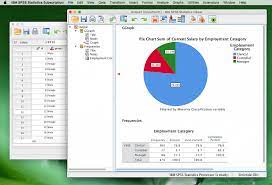
Egzersizler
Egzersiz 3.1
Değişken yaş için zaten bir histogram oluşturdunuz. Şimdi oturumların dağılımını ve memnuniyet derecelerini gösteren histogramlar üretin. Ne tür bir dağılım gösteriyorlar? Veriler ‘normal dağılmış’ mı?
Egzersiz 3.2
Hastaların cinsiyetine göre memnuniyet derecelerini karşılaştıran kutu grafikleri üretin. Aşağıdakiler açısından sonuçlardan ne sonuç çıkarıyorsunuz: (a) erkeklere ilişkin verilerin kadınlara göre dağılımı; (b) erkeklerin kadınlara göre göreli memnuniyet dereceleri? Grafikten memnun musunuz yoksa Grafik Düzenleyici’yi mi kullanmanız gerekiyor?
Egzersiz 3.3
SPSS’de, verilerinizin ve çıktılarınızın (çizelgeler ve tablolar gibi) görüntülenme şeklini değiştirmenize olanak tanıyan bir olanak vardır. Özellikle ilgili bir seçenek, tabloların SPSS çıktısında görüntülenme şeklini değiştirmenizi sağlar. Örneğin, raporunuzu bir dergide yayınlanmak üzere göndermeyi düşünüyorsanız, tablolarınızın görüntülenme şeklini dergi yönergelerine göre değiştirmeniz gerekebilir.
Kutu grafiği nasıl çizilir
Box plot yorumlama
Kutu grafiği çeyrekler açıklığı
Kutu grafiği örnekleri ve çözümleri
Kutu grafiği soruları
Kutu grafiği özellikleri
Kutu grafiği spss
Kutu grafiği İstatistik
Tablo ayarlarını değiştirmek için ekranın üst kısmındaki menüden Düzenle’ye tıklayın ve ardından Seçenekler’i seçin. Ardından ekranınızda aşağıdaki tablo ile karşılaşacaksınız.
Özet Tablolar sekmesine tıklarsanız, tablolarınızın biçimini seçebilirsiniz. Tablo görünümüne tıklamak, tabloların nasıl görüneceğine dair bir önizleme veya örnek sağlar. Aşağıdaki üç tablo örnek olarak verilmiştir.
Birçok analizin sonuçlarını yazdırırken kağıttan tasarruf etmek için smallfont.tlo’yu seçmek isteyebilirsiniz.
Birçok dergi, dikey çizgileri kullanmayan APA (Amerikan Psikoloji Derneği) stilini kullanır. Dolayısıyla, bir dergiye göndereceğiniz bir dosyaya SPSS’den bir tablo aktarmak istiyorsanız, Tablo 3.5’teki akademik formatlardan birini kullanabilirsiniz.
Not: Alternatif olarak, grafiği Grafik Düzenleyici’ye girmeden doğrudan çıktı görüntüleyiciden kopyalamak için farenin sağ düğmesini kullanabilirsiniz. Ancak, bunun Microsoft Word belgesinde daha fazla yer kaplayan grafiğin etrafında daha büyük bir çerçeve bıraktığını görüyorum. Deneyin ve kendiniz görün.
Çapraz tablolama ve ki-kare istatistiği
Bu bölümde, kategorik veriler için çapraz tablolama, değişkenler arasındaki ilişkileri ve istatistiksel anlamlılık kavramını incelemek için bir istatistiksel test (ki-kare) hakkında bilgi edineceksiniz. Ayrıca, aralık verilerini kategorilere nasıl yeniden kodlayacağınızı da öğreneceksiniz.
Çapraz tablolama, anket verileri için en sık kullanılan analiz yöntemlerinden biridir. Kategorik değişkenler arasındaki ilişkiyi, bireysel değişkenler için basit frekanslardan daha ayrıntılı olarak incelememizi sağlar. Bu bölümde, bunun SPSS’de nasıl yapıldığını göreceğiz ve ayrıca ki-kare (‘kye kare’ olarak telaffuz edilir) olarak bilinen çapraz tablolarla ilişkili istatistiksel bir analiz uygulayacağız.
Ankette çapraz tablolama verileri
Danışmanlık memnuniyet anketimizde sadece iki kategorik değişkenimiz var: hastanın cinsiyeti (erkek veya kadın) ve danışman. Önceki bölümde bu iki değişken için frekansları çalıştırdığımızda aşağıdaki sonuçları elde ettik.
Bu sıklık tablolarından kadın ve erkek hasta sayısının oldukça eşit dağıldığını (14 erkek, 16 kadın) ve danışmanların her birinin benzer sayıda hasta gördüğünü gördük.
Peki ya bu iki değişken arasındaki ilişki? Yani, danışmanların her biri benzer sayıda erkek ve kadın hasta mı gördü yoksa oldukça farklı oranlarda mıydı? Bunu bulmak için SPSS’de bir çapraz tablolama yapmamız gerekiyor.
SPSS’de çapraz tabloları çalıştırma
1 Ekranın üst kısmındaki menüden Analiz et, ardından Tanımlayıcı İstatistikler ve ardından Çapraz Tablolar’ı tıklayın.
2 Cinsiyet değişkenini satır kutusuna ve danışmanı sütun kutusuna taşıyın.
3 Hücreler düğmesini tıklayın. Bu kutuda gözlemlenen sayımlar zaten işaretlenmiş olmalıdır (bu sadece gözlemlenen frekansları sağlar). Her danışman tarafından tedavi edilen kadın ve erkeklerin yüzdelerini bilmek istediğimizden, Sıra yüzdeleri’ne de tıklamalısınız.
4 Bu kutuyu kapatmak için Devam’a tıklayın ve ardından analizi çalıştırmak için Tamam’a tıklayın.
Box plot yorumlama Kutu grafiği çeyrekler açıklığı Kutu grafiği İstatistik Kutu grafiği nasıl çizilir Kutu grafiği örnekleri ve çözümleri Kutu grafiği özellikleri Kutu grafiği soruları Kutu grafiği spss